Soluciona El Error En El Módulo De Descifrado De Contenido Widevine
Diversos errores interrumpen la experiencia en Internet de los usuarios informáticos, afectando a los navegadores web e impidiendo el acceso a los sitios que se requiere visitar.
Google Chrome no escapa a esto, durante su uso se ha reportado una falla que no permite la reproducción de audio y video cifrado. A continuación te indicaremos cómo reparar este molesto problema, al solucionar el error en el módulo de descifrado de contenido Widevine en Chrome.
- Cómo puedes solucionar el error en el en Chrome
- Qué indica el mensaje: error en el módulo de descifrado de contenido Widevine en Chrome
-
Causas del error en el módulo de descifrado de contenido Widevine en Chrome
- Conoce cómo solucionar el mensaje de error en el módulo de descifrado de contenido Widevine en Chrome
- Solución 1. Actualizar el módulo de descifrado de contenido Widevine en Chrome desde la página Componentes de Chrome
- Solución 2. Verificar y activar el inicio de sesión con control total de usuario para la edición del módulo de descifrado de contenido de Widevine
- Solución 3. Desactivar de forma temporal el software antivirus y/o firefall
- Solución 4. Eliminar y actualizar nuevamente la carpeta del componente WidevineCdm
- Solución 5. Aplicar el restablecimiento o volver a instalar Chrome
Cómo puedes solucionar el error en el en Chrome
Poder ver video y audio HTML5 protegido por Gestión de Derechos Digitales (DRM siglas inglesas), es una de las opciones ventajosas que te brinda el uso del navegador web Google Chrome; sin embargo, esta función se ve afectada por un error en el módulo de descifrado de contenido Widevine en Chrome.
Antes de proceder a solucionar el error en el módulo de descifrado de contenido Widevine en Chrome, debes comprender qué es esta función del navegador Google Chrome y para qué es útil.
El módulo de descifrado de contenido Widevine (CDM por su denominación en inglés Content Decryption Module), es un complemento integrado de Chrome cuya función básica es permitir la reproducción de contenidos digitales de audio y video HTML5 cifrados para su protección por DRM.
DRM -Digital Rights Management- es un sistema tecnológico que se aplica a los contenidos digitales como garantía de uso correcto y adecuado a sus requisitos, de los servicios audiovisuales que se ofrecen a través de los navegadores web.
Lee También Se Puede Tener Internet Sin Teléfono Fijo- Opciones
Se Puede Tener Internet Sin Teléfono Fijo- OpcionesCon las tecnologías de gestión de derechos digitales los desarrolladores de contenido establecen los lineamientos bajo los cuales su propiedad multimedia puede ser mostrada o copiada por terceros.
Se trata de una protección que limita el acceso de los navegadores a algunos formatos de video y audio, algunos contenidos pueden verse con el soporte de Adobe Flash, mientras que actualmente los servicios audiovisuales utilizan HTML5.
En el caso del navegador web Google Chrome puedes acceder a los archivos de audio y video HTML5 protegidos por DRM con el módulo de descifrado de contenido Widevine.
Como ya indicamos el módulo de descifrado de contenido Widevine en Chrome es un complemento del navegador, no se instala a través de terceros, sino que se agrega de forma automática cuando instalas por primera vez el navegador en tu equipo.
En teoría, con cada actualización del navegador Chrome se actualiza dicho componente y la reproducción de audio y video debe producirse de forma correcta.
Sin embargo, esto no siempre es así y la visualización de este tipo de contenidos se ve interrumpida al aparecer el mensaje de error en el módulo de descifrado de contenido Widevine en Chrome.
Lee También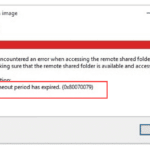 Cómo Corregir El Error 0x80070079- Métodos Paso A Paso
Cómo Corregir El Error 0x80070079- Métodos Paso A PasoEl navegador Mozilla Firefox también utiliza este componente y de igual manera se experimentan durante su uso problemas por el error en el módulo de descifrado de contenido Widevine
Qué indica el mensaje: error en el módulo de descifrado de contenido Widevine en Chrome
En líneas generales, cuando emerge el mensaje de error en el módulo de descifrado de contenido Widevine en Chrome, no te será posible ver o compartir archivos audiovisuales HTML5 protegidos por la tecnología DRM.
Es esta, una de las fallas que más afecta el acceso pleno a contenidos de las populares plataformas de transmisión audiovisual: Netflix, Amazon Prime, Spotify y sitios similares.
Si se deshabilita, desactiva o elimina el módulo de descifrado de contenido Widevine en Chrome no tendrás acceso a estos contenidos, porque no se ejecuta este complemento, por tanto el navegador no descifra la protección DRM.
Notas de interés:
El error en el módulo de descifrado de contenido Widevine en Chrome, también puede manifestarse con un mensaje que especifique que falta el componente en el navegador.
 Que Es Un Archivo SMC Y Que Programa Los Utiliza
Que Es Un Archivo SMC Y Que Programa Los UtilizaCuando el error en el módulo de descifrado de contenido Widevine en Chrome se manifiesta al reproducir contenido multimedia en Netflix se anuncia con el mensaje: Error de Netflix M7357-1003.
Causas del error en el módulo de descifrado de contenido Widevine en Chrome
Los problemas con el módulo de descifrado de contenido Widevine suelen ser generados básicamente por tres causas directas:
- Cuando no se produce una actualización automática del módulo de descifrado de contenido Widevine en Chrome o ésta falla durante su proceso.
- Cuando no se ubica o reconoce al módulo de descifrado de contenido Widevine en Chrome entre sus componentes. Es decir, no está integrado al navegador.
- Las funciones de seguridad de tu programa antivirus o del firewall impiden que se ejecute el módulo de descifrado de contenido Widevine en Chrome, como complemento para reproducir contenido audiovisual HTML5.
Conoce cómo solucionar el mensaje de error en el módulo de descifrado de contenido Widevine en Chrome
Por supuesto a cada causa se debe aplicar una corrección en consecuencia, y en ocasiones se requerirá la aplicación de más de uno de los procedimientos existentes para corregir el error en el módulo de descifrado de contenido Widevine en Chrome.
Es así que como opciones de corrección puedes intentar los siguientes métodos de solución:
Solución 1. Actualizar el módulo de descifrado de contenido Widevine en Chrome desde la página Componentes de Chrome
Para aplicar este método recomendamos seguir estos pasos:
- Inicia el navegador Google Chrome. (Preferiblemente con Privilegios de administrador).
- En la Barra de direcciones agrega el texto: chrome://components/
- Al abrirse la URL página ubica el componente Widevine CDM.
- Pulsa sobre el botón Buscar actualizaciones que está bajo el título módulo de descifrado de contenido Widevine.
- Al finalizar el proceso, actualiza también la página del navegador.
- Reinicia el equipo y verifica si persiste en mensaje de error en el módulo de descifrado de contenido Widevine en Chrome.
Ten en cuenta que este proceso de actualización puede presentar fallas o interrumpirse, de ser el caso, aplica el próximo método para verificar que seas un usuario con control total para acceder y vuelve a aplicar la actualización del componente.
Lee También Indexación En Windows 10 Y 8.1. Cómo Aplicarla Y Gestionar Su Configuración
Indexación En Windows 10 Y 8.1. Cómo Aplicarla Y Gestionar Su ConfiguraciónSolución 2. Verificar y activar el inicio de sesión con control total de usuario para la edición del módulo de descifrado de contenido de Widevine
Esta solución para el mensaje de error del módulo de descifrado de contenido de Widevine te indica que debes modificar la configuración de los privilegios de usuario.
Para ello debes seguir estos pasos:
- Pulsa, de manera conjunta, las teclas Windows + R para desplegar el cuadro Ejecutar.
- En la barra de búsqueda del cuadro Ejecutar agrega el texto: % userprofile% / appdata / local.
- Pulsa Enter.
- En la siguiente ventana ubica la carpeta Google y pulsa doble sobre ella.
- En el próximo cuadro pulsa en Chrome y en el nuevo desplegado pulsa sobre la carpeta User Data (Datos de usuario).
- Dentro de Datos de usuario pulsa, con el botón derecho del mouse, en la carpeta WidvineCdm y al abrirse el menú selecciona la opción Propiedades.
- En la pestaña Seguridad verifica el registro de tu nombre de usuario y en Permisos comprueba que esté marcado Control total. (La opción debe estar tildada bajo el ítem Permitir).
- Pulsa OK.
Si no aparece marcada la opción Control total, debes proceder a cambiar la configuración de esta forma:
- Pulsa en el botón Editar.
- Al abrirse el cuadro debes desmarcar el ítem Denegar.
- Pulsa Aplicar y finalmente pulsa Ok.
- Reinicia el navegador Google Chrome.
- Ingresa nuevamente el URL chrome: // components / ubica en el listado el componente módulo de descifrado de contenido de Widevine y pulsa Buscar actualización.
Solución 3. Desactivar de forma temporal el software antivirus y/o firefall
El mensaje de error en el módulo de descifrado de contenido Widevine en Chrome, puede emerger a causa de las funciones del software antivirus o firefall que tengas activado en tu equipo.
Estas funciones de seguridad en ocasiones bloquean las actualizaciones de WidevineCdm; por ello puedes optar por deshabilitar de manera temporal el software de seguridad y verificar si el error se manifiesta cuando no está funcionando el antivirus o el firewall.
Para proceder a esta deshabilitación temporal debes:
Lee También Conecta Una TV Box Y Vive Una Experiencia Multimedia De Alta Calidad
Conecta Una TV Box Y Vive Una Experiencia Multimedia De Alta Calidad- Ubica el icono de acceso a tu software de seguridad y pulsa sobre él con el botón derecho del mouse.
- En el menú desplegado selecciona la opción Desactivar.
- En la siguiente ventana puedes definir el tiempo en el que estará deshabilitado el programa antivirus. Se recomienda indicar el período de tiempo mínimo de deshabilitación disponible.
- Al deshabilitar el antivirus inicia de nuevo Google Chrome y trata de acceder al contenido que requieres para ver si persiste el error en el módulo de descifrado de contenido Widevine en Chrome.
También puedes deshabilitar el firewall, para ello sigue estos pasos:
- En Inicio ingresa el texto Panel de control en la barra de búsqueda, pulsa Enter y selecciona el resultado.
- En Panel de control selecciona la opción Sistema y seguridad y en el panel derecho de la misma ventana selecciona Windows firewall.
- En la nueva ventana pulsa en la opción Activar o desactivar firewall de Windows.
- Ahora pulsa en la opción desactivar firewall de Windows.
- Reinicia tu equipo.
- Verifica si persiste el error en el módulo de descifrado de contenido Widevine en Chrome, abriendo la página afectada.
- Vuelve a actualizar el componente desde el URL chrome: // components /.
Si no se corrige y persiste el error no se trata entonces de un problema con las funciones de seguridad y debes probar otro método de corrección.
No olvides habilitar nuevamente las funciones de seguridad luego de actualizar el componente del módulo de descifrado de contenido Widevine en Chrome, siguiendo a la inversa el proceso descrito anteriormente.
Nota: Si confirmas que las funciones de seguridad de tu antivirus generan errores con el sistema operativo y navegadores web puedes o cambiar tu software de seguridad por otro, cuyas características no interfieran con sus configuraciones, como por ejemplo Bitdefender, también puedes consultar otras opciones en nuestra entrada: Antivirus Gratuitos Más Populares. Compara Y Elige.
Solución 4. Eliminar y actualizar nuevamente la carpeta del componente WidevineCdm
Para proceder a esta solución en Chrome debes:
- Inicia sesión en Windows con privilegios de administrador. (El navegador Chrome debe estar cerrado).
- Pulsa, de manera conjunta, las teclas Windows + R para abrir el cuadro Ejecutar.
- En la barra de búsqueda de Ejecutar agrega el texto: %userprofile%/appdata/local.
Pulsa Enter. - En la nueva ventana ubica de forma sucesiva y pulsa sobre cada una, las carpetas: Google - Chrome - Datos de usuario.
- Abre Datos de usuario y en el listado ubica la carpeta WidevineCdm.
- Pulsa sobre ella, con el botón derecho del mouse, y selecciona Eliminar.
- Ahora debes acceder al Administrador de tareas.
- En el Administrador de tareas pulsa, con el botón derecho del mouse en Entradas Chrome.
- En el desplegado selecciona la opción Finalizar tarea.
- Ahora actualiza el componente del módulo de descifrado contenido de Widevine en Chrome, siguiendo los pasos detallados en la Solución número 1.
- Al finalizar reinicia tu equipo.
Nota: También puedes eliminar la carpeta del componente del módulo de descifrado de contenido Widevine en Chrome, pulsando sobre ella, de manera conjunta, las teclas Mayús + Supr, o arrastra la carpeta a la Papelera de Reciclaje, y después debes vaciarla.
Lee También No Se Puede Conectar La Cámara En Skype Con Windows 10
No Se Puede Conectar La Cámara En Skype Con Windows 10Solución 5. Aplicar el restablecimiento o volver a instalar Chrome
Otra posibilidad de solución que puedes aplicar es restablecer o reinstalar Chrome para corregir el error en el .
Este procedimiento es aplicable cuando el error deriva de problemas o fallas de Chrome y no del complemento WidevineCdm y lo puedes usar como método alterno cuando no encuentres disponible una actualización del módulo de descifrado de contenido Widevine en Chrome.
Puedes optar por restablecer el navegador Google Chrome, lo cual se hace de manera sencilla así:
- Inicia Chrome
- Escribe en su barra de direcciones la URL Chrome: // configuración / restablecer.
- Se abrirá el menú de reinicio, allí pulsa en la opción Reset.
- Confirma en la ventana siguiente.
- Pulsa de nuevo en Restablecer para dar inicio al proceso que devolverá a Chrome a su configuración predeterminada, los datos y personalización de la configuración se perderán.
La otra opción de este método de solución es desinstalar y volver a instalar el navegador Google Chrome. Con la nueva versión se actualizará a su versión más reciente el módulo de descifrado de contenido Widevine en Chrome.
Previo al paso de eliminación de Chrome del sistema haz lo siguiente:
- Pulsa, de manera conjunta, las teclas Windows + R, para desplegar el cuadro Ejecutar.
- En Ejecutar agrega el texto: LOCALAPPDATA%GoogleChromeDatos de usuario.
- Pulsa Enter.
- En el panel derecho de la ventana de User Data ubica la carpeta Default y pulsa sobre ella con el botón derecho del mouse, en el menú desplegado selecciona Cambiar nombre o la opcion Eliminar. (Con eliminar se borran todas las configuraciones de Chrome).
- Si escoges Cambiar nombre de la carpeta o renombrar coloca como nuevo nombre: predeterminado.antiguo.
- Pulsa Enter.
Ahora procede a eliminar Google Chrome desde el Panel de control:
- Agrega en la barra de búsqueda del menú de Inicio el texto: Panel de control y pulsa Enter.
- Pulsa en el resultado: Panel de control.
- Pulsa en la opción Desinstalar o cambiar programas.
- En el listado ubica Google Chrome.
- Pulsa sobre él, con el botón derecho del mouse y selecciona Desinstalar.
- Reinicia tu equipo.
- Reinstala Google Chrome desde su página web oficial, que ya incluye el componente del módulo de descifrado de contenido Widevine integrado y actualizado.
Has visto cómo en pocos y sencillos pasos puedes corregir el error en el módulo de descifrado de contenido Widevine en Chrome.
Cuando superes esta falla podrás disfrutar plenamente a través de tu navegador Chrome la variedad de audio y video HTML5, aun cuando esté protegido, sacando el máximo provecho a plataformas de servicio multimedia como Netflix.
Si estás interesado en conocer más sobre configuración y solución de problemas con navegadores web te invitamos a leer nuestras entradas:
- 14 Mejores Banderas De Chrome Que Deberías Habilitar Para Optimizar Tu Navegación.
- Código ssl_error_rx_record_too_long Afecta La Navegación Segura En Mozilla Firefox.
- Cómo Activar O Desactivar La Navegación Privada En Todos Los Navegadores.
Si quieres conocer otros artículos parecidos a Soluciona El Error En El Módulo De Descifrado De Contenido Widevine puedes visitar la categoría Informática.

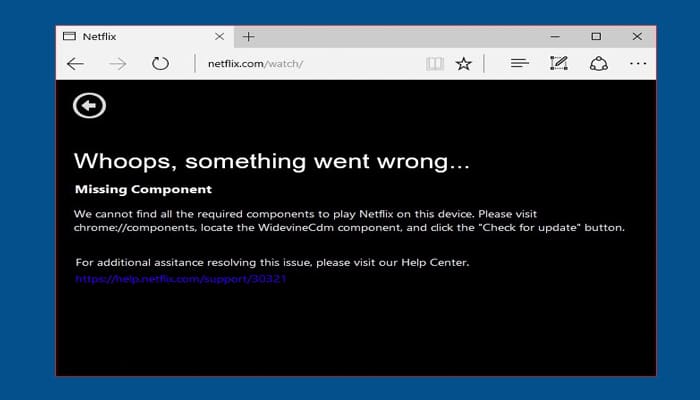
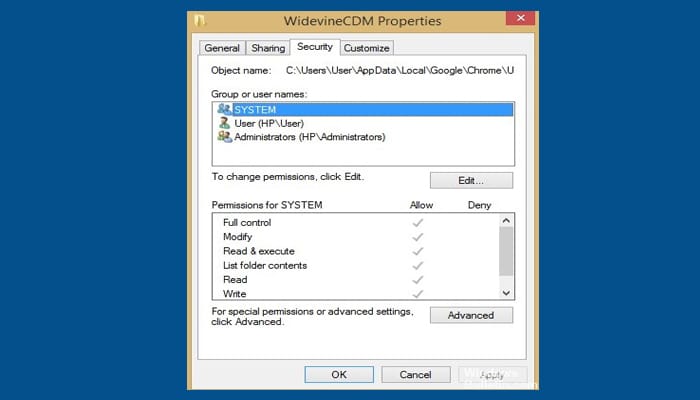

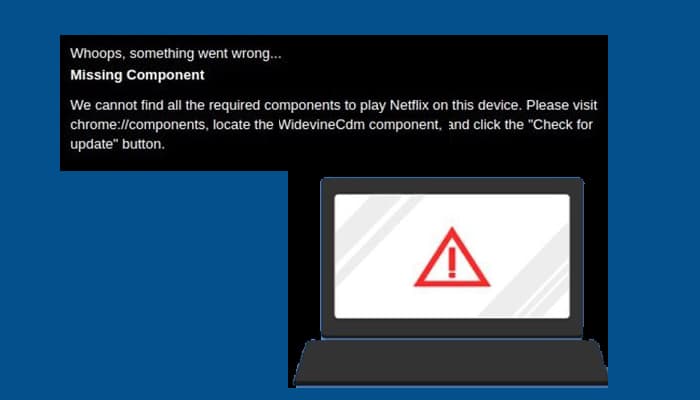
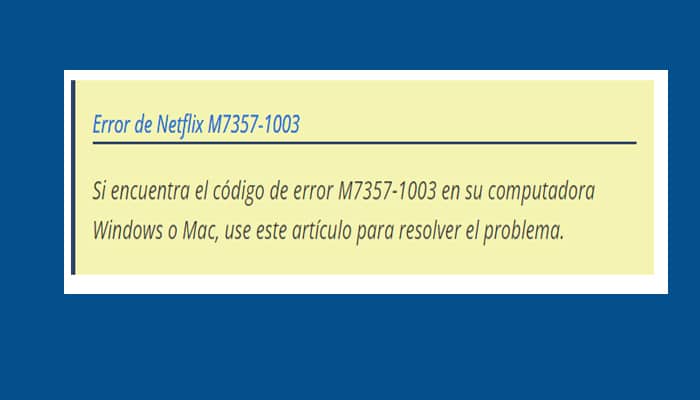
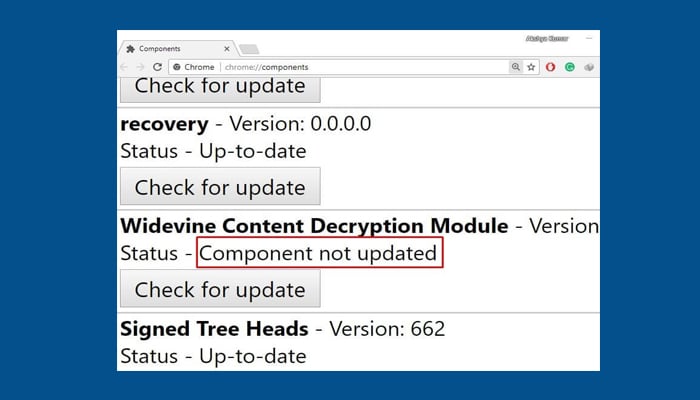
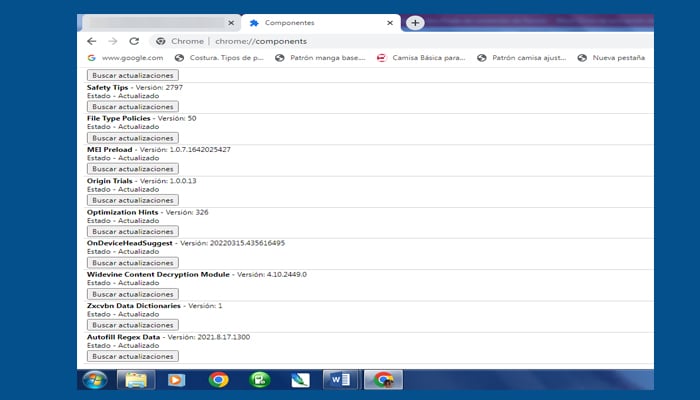
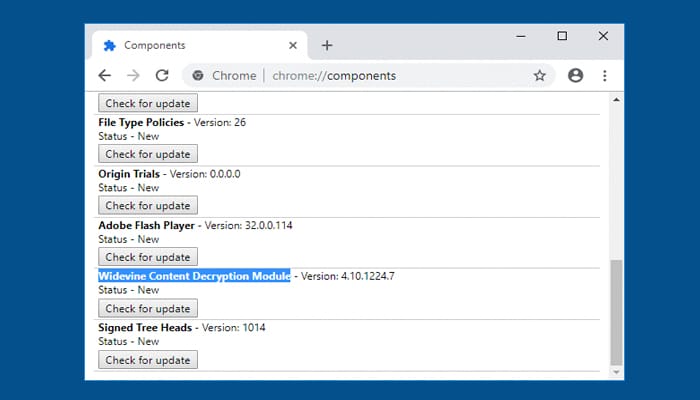
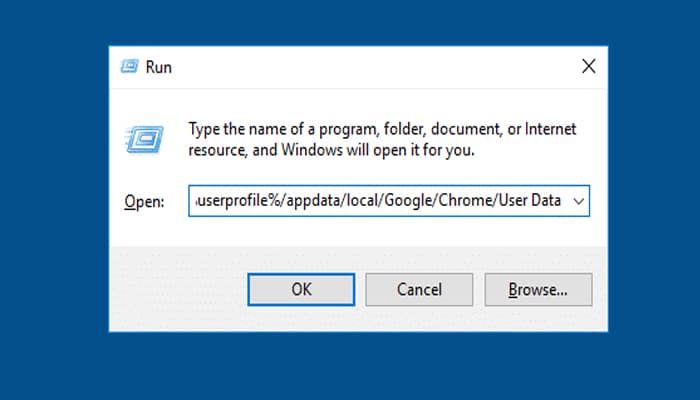
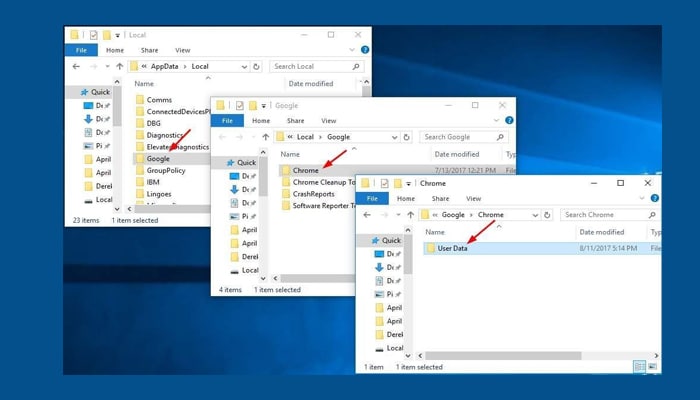
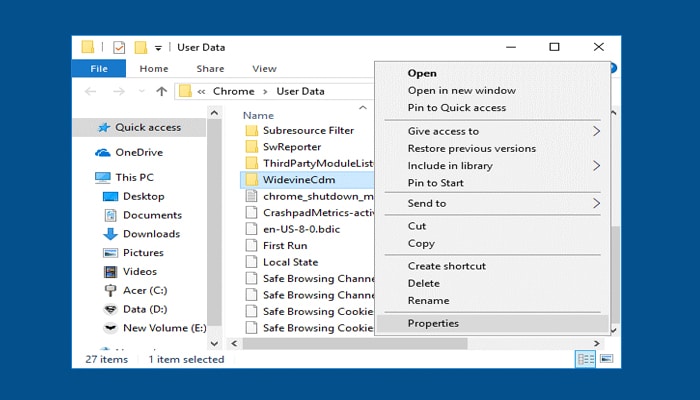
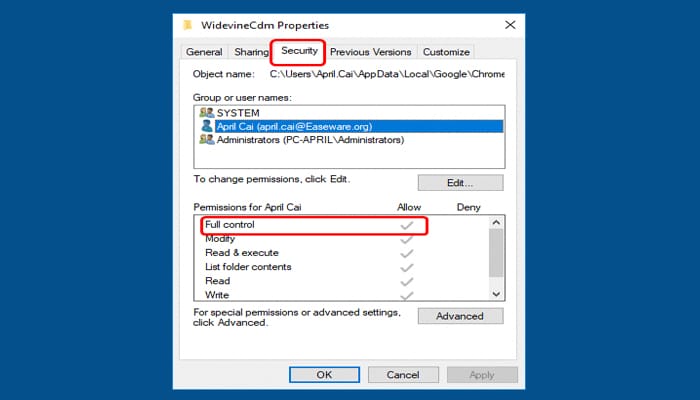
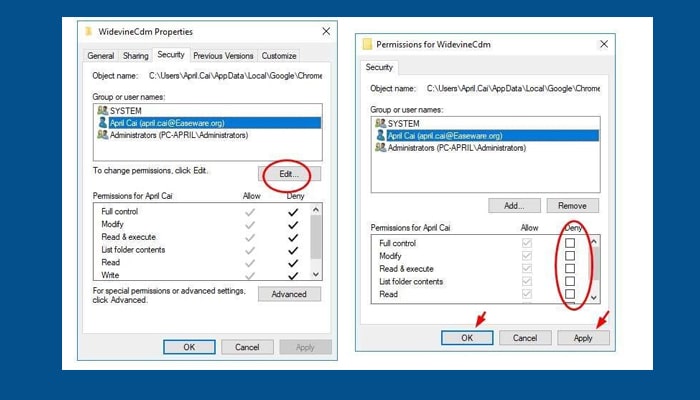
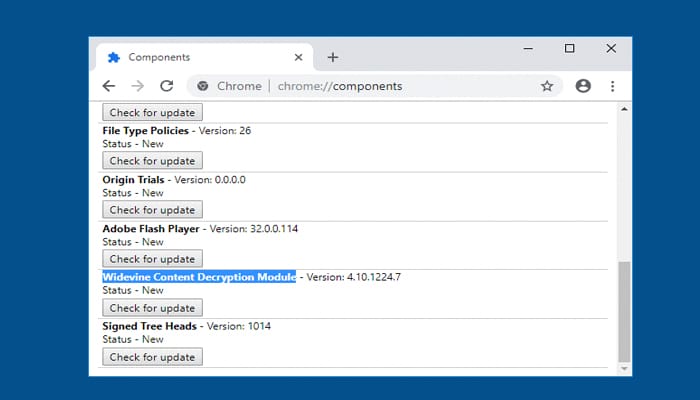
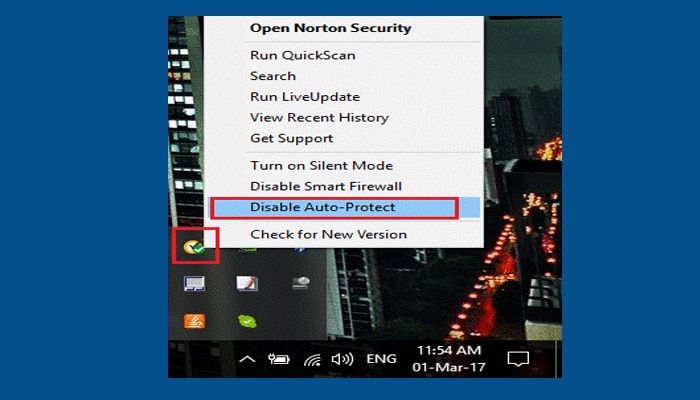
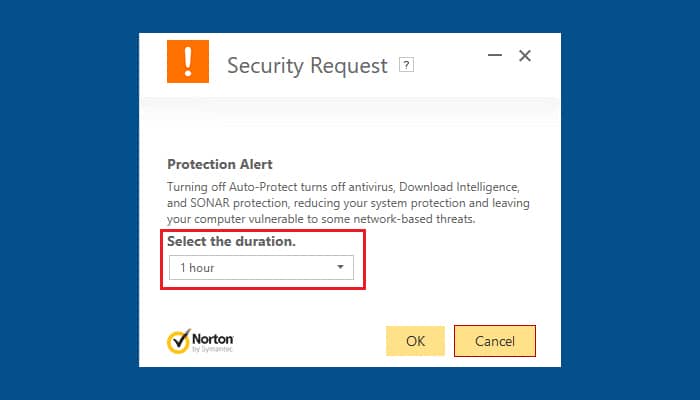
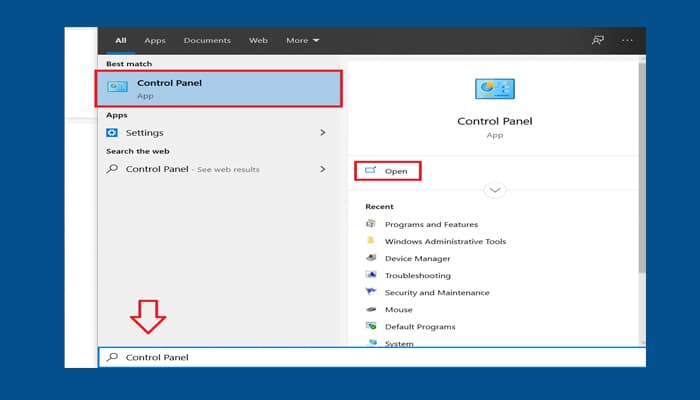
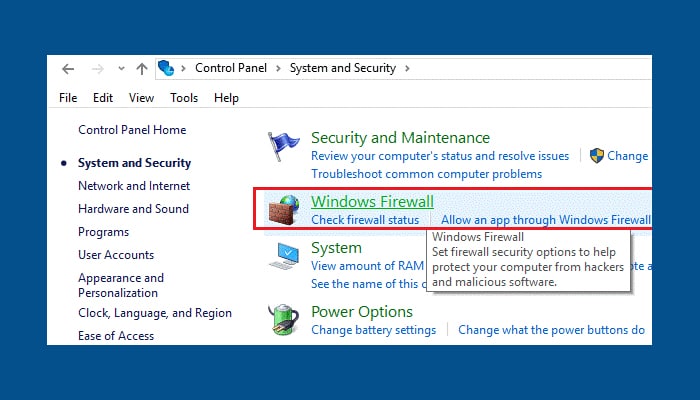
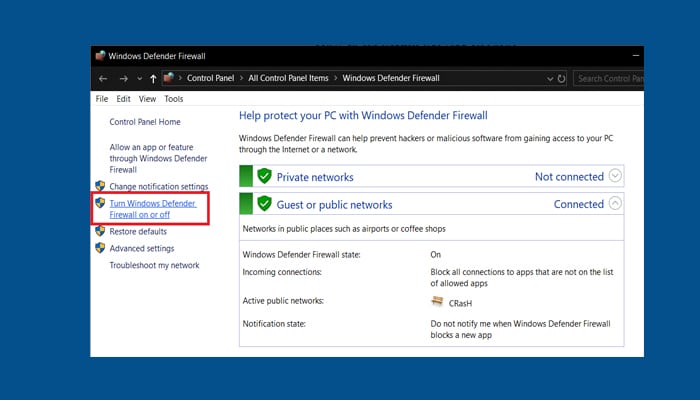
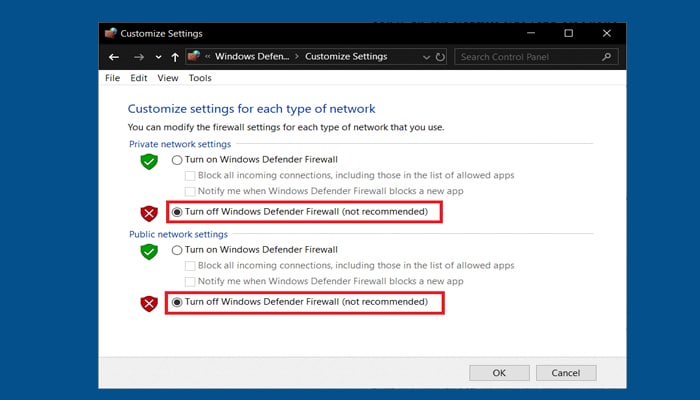
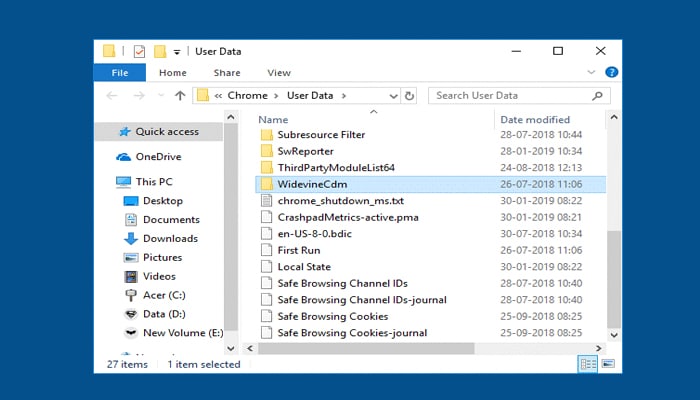
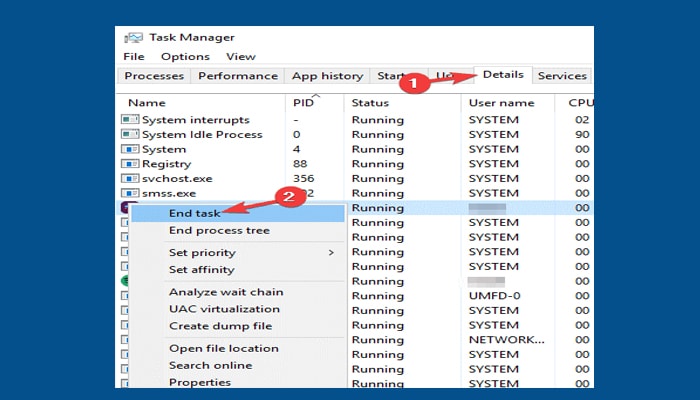
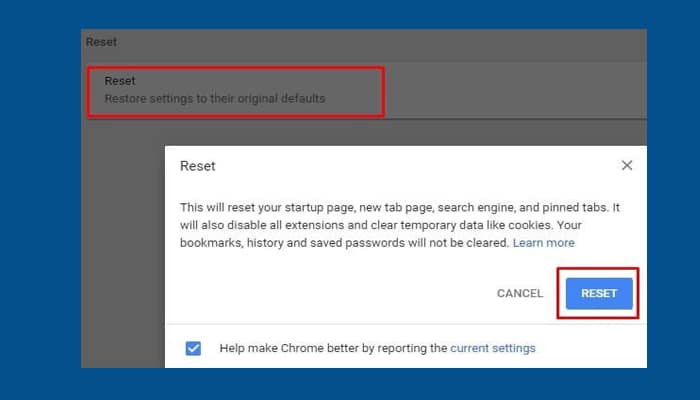
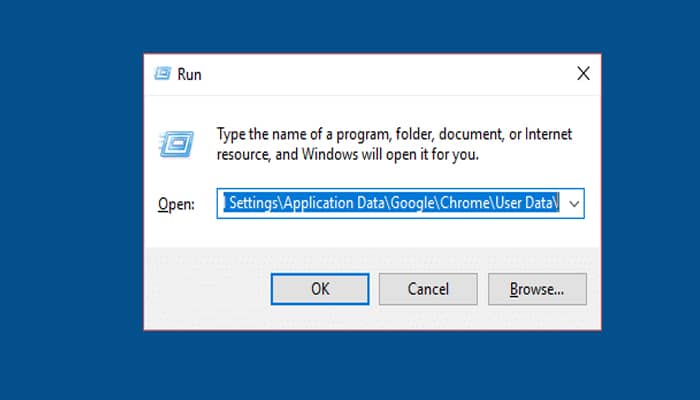
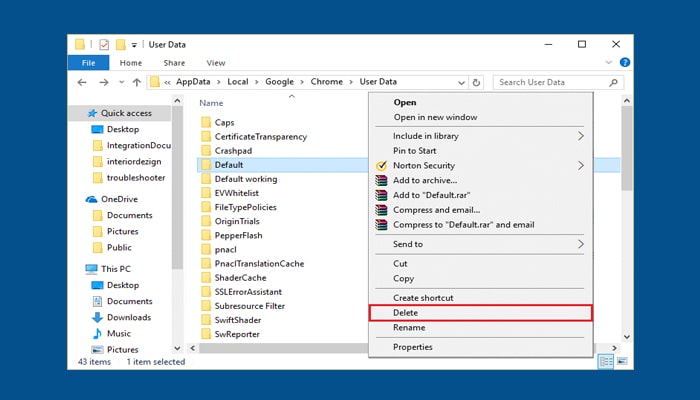
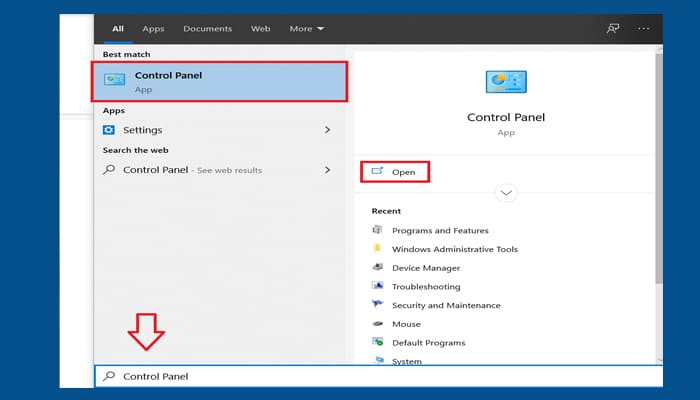
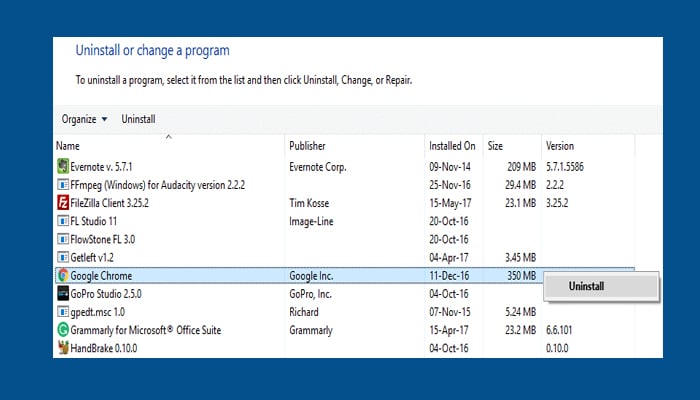
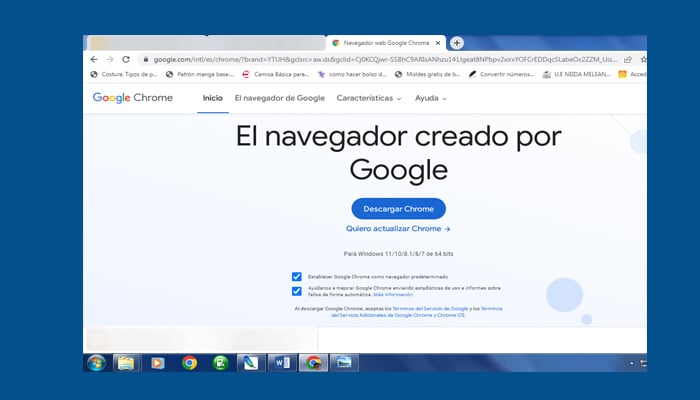
TE PUEDE INTERESAR